Una guida per principianti agli Strumenti per i Webmaster di Google
Pubblicato: 2014-07-02 Il tuo sito web è come un'auto ad alte prestazioni. Simile a una Porsche, il tuo sito web dovrebbe attirare l'attenzione, navigare facilmente e raggiungere la velocità massima. Per mantenere un 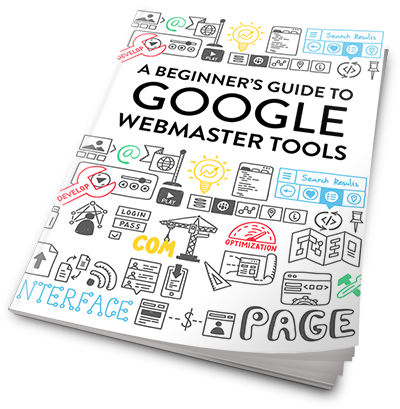 auto sportiva di lusso in ottime condizioni, si utilizza un meccanico specializzato. Per mantenere il tuo sito web in perfetta forma, dovresti utilizzare Google Webmaster Tools (GWMT).
auto sportiva di lusso in ottime condizioni, si utilizza un meccanico specializzato. Per mantenere il tuo sito web in perfetta forma, dovresti utilizzare Google Webmaster Tools (GWMT).
Pensa a questa funzione di Google come a una cassetta degli attrezzi piena di agenti di messa a punto che possono aiutarti a migliorare il tuo sito web. GWMT non riguarda solo le prestazioni; puoi scoprire come i clienti trovano il tuo sito e utilizzare queste informazioni per modificare determinate pagine e aumentare il traffico del sito web.
"Gli Strumenti per i Webmaster di Google sono una risorsa gratuita che ti offre un sacco di informazioni utili", afferma Chipper Nicodemus, il nostro responsabile dell'ottimizzazione per i motori di ricerca (SEO). “Non è necessario comprendere gli algoritmi di Google o disporre di un vasto background su Internet per utilizzarlo. È uno strumento intuitivo in cui gli imprenditori dovrebbero immergersi.
In VerticalResponse, vogliamo che tu ottenga il massimo dal tuo sito web. Quindi, seguiamo il consiglio di Nicodemus e tuffiamoci subito. Abbiamo creato una guida per guidarti attraverso tutto ciò che GWMT ha da offrire.
Configurazione e verifica
Innanzitutto, devi accedere a GWMT. Se hai un account Gmail, avrai bisogno della tua password Gmail. Da lì, inserirai l'URL del tuo sito web. Dovrai anche verificare di essere il proprietario del sito. Ci sono un paio di modi per farlo e varia a seconda di cose come dove hai creato il tuo sito. Per capire quale processo è giusto per il tuo sito, controlla questo link ai metodi di verifica GWMT.
Acquisisci familiarità con la dashboard
Dopo aver impostato e verificato il tuo account, sarai in grado di accedere al GWMT da un'unica dashboard. La nostra guida esaminerà ciascuna delle schede a sinistra. Spiegheremo cosa fa ciascuna funzione e ti diremo cosa puoi imparare da essa.
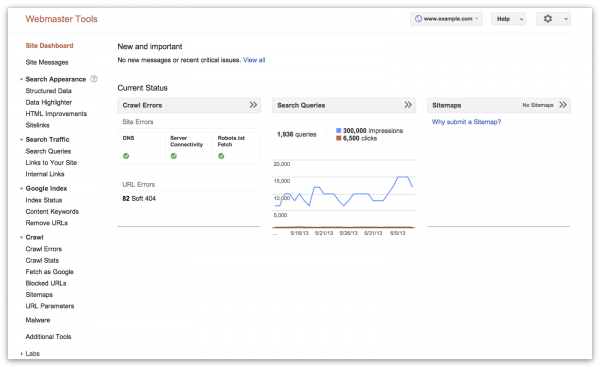
Messaggi del sito
Se Google vuole comunicare con te, è qui che lo fa. Ad esempio, Google ti invierà un messaggio se ci sono stati tentativi di hackerare il tuo sito o se è necessaria una nuova versione del software. È proprio come una casella di posta; vuoi tenere d'occhio i messaggi in arrivo.
Cerca aspetto
Dati strutturati
- Quando esegui una ricerca, ti viene presentato un elenco di collegamenti relativi. Ogni collegamento ha una breve descrizione sotto di esso, che aiuta gli utenti a decidere quale collegamento è più adatto alle loro esigenze. Ad esempio, quando cerchi su Google "Miglior ristorante italiano a Miami", ottieni questi risultati con frammenti sotto ogni link.
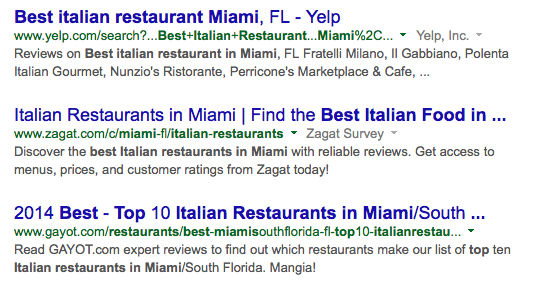
- Non sarebbe bello se potessi controllare ciò che quei frammenti dicono della tua attività? Puoi farlo creando dati strutturati, che è ciò che Google utilizza per creare il tuo snippet.
- Per creare questi dati è necessaria una certa conoscenza di HTML. Diventa un po' tecnico, quindi se sei un principiante, ti suggeriamo di controllare l'opzione successiva nell'elenco, l'evidenziatore di dati, che è uno strumento più semplice da usare che ottiene risultati simili. Tuttavia, se sei pronto per una piccola sfida, GWMT ha una procedura dettagliata sul suo sito Web per aiutarti a creare lo snippet che appare in una ricerca web.
Evidenziatore di dati
- Pensa all'evidenziatore di dati come a uno strumento per insegnare a Google cosa è importante sul tuo sito. Non hai bisogno di alcuna esperienza HTML, basta entrare nel tuo sito, evidenziare determinati tipi di dati e categorizzarli. Ad esempio, se un hotel locale evidenzia il testo sulla sua prossima serie di concerti e lo classifica in "evento", Google lo mostrerà in una ricerca come questa:
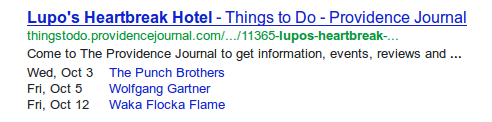
- Esistono diversi tipi di dati che puoi evidenziare, inclusi: articoli, eventi, attività commerciali locali, ristoranti, prodotti, applicazioni software, film, episodi TV e libri.
- Come lo strumento dei dati strutturati, stai dicendo a Google quali informazioni dovrebbero essere visualizzate quando viene eseguita una ricerca nel tuo sito.
Miglioramenti HTML
- Se c'è qualcosa che puoi fare per migliorare l'esperienza del tuo utente, Google te lo farà sapere nella sezione Miglioramento HTML. Ecco cosa potrebbe apparire:
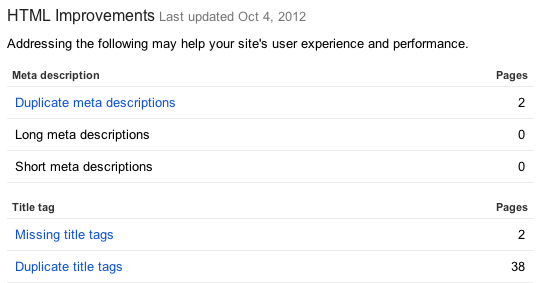
- Potresti visualizzare suggerimenti come "meta descrizioni duplicate". Dovresti compilare questo campo per descrivere una voce particolare. Ad esempio, quando scrivi un post sul blog, inserisci una breve descrizione del post nel campo Meta descrizione. Non vuoi duplicati, quindi Google ti avviserà di qualcosa del genere nella sezione Miglioramento HTML.
- Vedrai anche suggerimenti per i tag del titolo. Questi titoli sono quelli che appaiono come link nella ricerca. Ad esempio, quando cerchi "Risposta verticale", il testo viola è il tag del titolo e il link selezionabile. Questi suggerimenti ti aiuteranno a mettere a punto i tuoi titoli in modo che gli utenti sappiano di cosa tratta il tuo sito.

Collegamenti al sito
- Conosci quei link aggiuntivi che appaiono sotto i risultati di ricerca? Si chiamano link al sito. Ad esempio, quando cerchi "Risposta verticale" non solo ottieni il collegamento alla pagina principale, ma ottieni anche una serie di altri collegamenti, come i collegamenti "Accedi" e "Prezzi" che vedi di seguito. Questi sono collegamenti al sito.

- Al momento, Google seleziona questi collegamenti per te, ma tramite questa scheda su GWMT puoi retrocedere un collegamento se non desideri che appaia nei risultati di ricerca. Basta inserire l'URL di quella particolare pagina e fare clic su "arretra".
Cerca traffico
Query di ricerca
- Questa è probabilmente la scheda più vantaggiosa del GWMT. Qui scoprirai come le persone arrivano al tuo sito web.
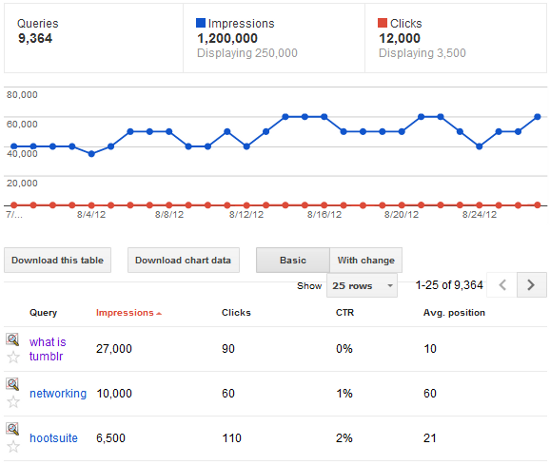
- Vedrai un elenco di termini di ricerca che hanno portato le persone al tuo sito, che è uno strumento prezioso, afferma Nicodemus. "Come imprenditore presumi di sapere quali parole stanno usando le persone per trovare il tuo sito, ma questo elenco può rivelare termini a cui non stavi nemmeno pensando", dice.
- Imparare questi termini di ricerca potrebbe convincerti ad apportare alcune modifiche al prodotto, dice Nicodemus. Ad esempio, se vendi tazze da caffè online e molte persone trovano il tuo sito cercando "tazze da caffè marroni" e vendi solo tazze nere, potresti considerare di aggiungere tazze marroni alla tua linea di prodotti. "È un ottimo modo per trovare opportunità perse", afferma Nicodemus. "I titolari di attività commerciali possono utilizzare queste informazioni per aggiungere prodotti, rimuovere prodotti con prestazioni insufficienti e creare contenuti di blog pertinenti che utilizzino queste parole chiave".
- La pagina delle query di ricerca ti mostrerà anche un grafico di impressioni e clic. Le impressioni sono il numero di volte in cui il tuo sito è stato visualizzato nei risultati di ricerca. I clic sono il numero di volte in cui le persone hanno effettivamente selezionato il tuo sito Web dai risultati e la percentuale di clic è la percentuale di impressioni che hanno portato a un clic sul tuo sito.
- Come mantieni alte queste statistiche? Uno dei modi migliori è mantenere il tuo sito aggiornato regolarmente con contenuti di alta qualità.
Collegamenti al tuo sito
- Questa sezione ti dice chi si collega al tuo sito e come. È organizzato in categorie di base come "Chi collega di più" e "I tuoi contenuti più collegati". Perché è importante? Più siti di qualità si collegano al tuo, migliore sarà il tuo posizionamento su Google. Se stai fornendo contenuti di qualità, altri siti si collegheranno ai tuoi contenuti in modo naturale.
Collegamenti interni
- Per migliorare la navigazione sul tuo sito, ti consigliamo di fornire collegamenti interni. Ad esempio, in questa pagina VerticalResponse "Check it out" e "Applica ora" sono due collegamenti interni che portano i clienti in un altro punto del sito web.
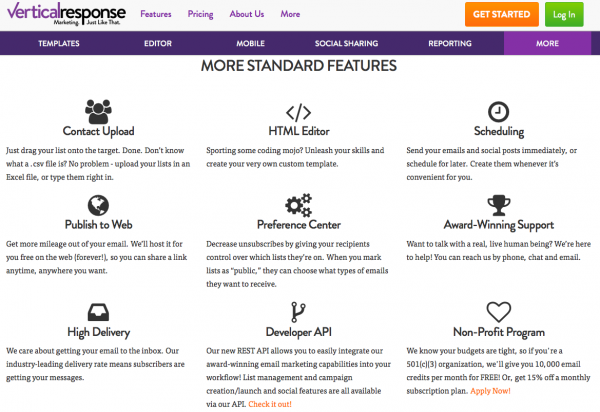

- I collegamenti interni facilitano la navigazione del tuo sito e comunicano a Google l'importanza di una pagina. Più link interni che puntano a una pagina, più Google ne assume il significato.
Azioni manuali
- Questa scheda è un altro modo in cui Google può comunicare con te. Se ci sono azioni di cui devi preoccuparti, Google te lo farà sapere.
Indice di Google
Stato dell'indice
- Questa scheda mostra il numero totale di URL che Google ha riconosciuto e apparirà nei risultati di ricerca. Google trova questi URL con un sacco di computer che "scansionano" su Internet per cercare pagine nuove e aggiornate online. Una volta trovata una nuova pagina o un aggiornamento, Googlebot la scansiona alla ricerca di informazioni importanti e la indicizza in modo che possa essere trovata durante una ricerca.
- La scheda Indice mostra il numero di URL trovati dal bot. Perché queste informazioni importanti? Vuoi assicurarti che Google possa trovare e indicizzare il tuo sito. Un costante aumento del numero di URL è la prova che Google può trovare il tuo sito e catalogarne i contenuti. Ecco un buon esempio.
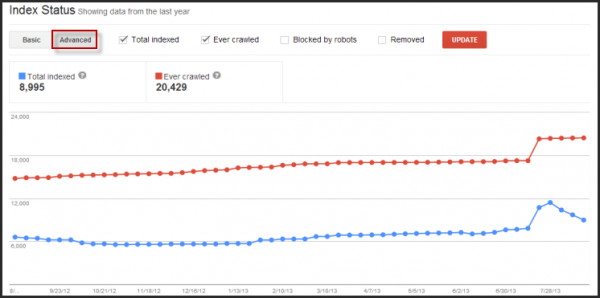
- Se vedi aumenti o diminuzioni notevoli nel grafico, potresti avere un problema con il tuo server o qualcosa sta bloccando Google dalla scansione del tuo sito e vorrai indagare ulteriormente. Ancora una volta, un aumento costante è tutto ciò che devi davvero cercare qui.
Parole chiave di contenuto
- Questo è un elenco delle parole chiave più significative utilizzate nel tuo sito.

- Le parole chiave sono elencate in ordine di utilizzo, con le parole chiave più utilizzate in alto. Puoi fare clic su ogni parola e vedere dove appare sul tuo sito. Queste informazioni, insieme alle informazioni sulle query di ricerca, possono dirti come Google interpreta il tuo sito aziendale.
- Se ritieni che le parole chiave elencate non riflettano accuratamente il tuo sito, è tempo di ripensare alla tua strategia per i contenuti. Potresti prendere in considerazione la creazione di un elenco di parole chiave che desideri associare al tuo sito e aggiungere le parole chiave che le persone utilizzano per trovare il tuo sito (trovabili nella scheda Query di ricerca) e creare un elenco principale di parole chiave. Usa queste parole chiave nei contenuti del tuo sito web e negli argomenti del blog.
Rimuovi gli URL
- Se Google ha indicizzato una parte del tuo sito web che contiene informazioni riservate, puoi inviare una richiesta per rimuovere tale URL. Questo dovrebbe essere utilizzato solo per casi di emergenza, come i dati riservati esposti.
Strisciare
Errori di scansione
- Mentre Googlebot esegue la scansione del tuo sito, elencherà tutti gli errori che trova con il tuo sito. Ecco un tipico elenco di errori di scansione.
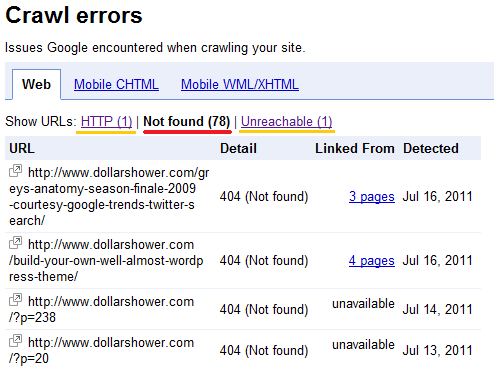
- L'errore più comune è un 404, il che significa che la pagina non può essere trovata. Se hai riprogettato il tuo sito, potresti vederlo molto se non reindirizzassi le persone alla pagina giusta. Vedrai anche questi messaggi di errore se rimuovi i vecchi contenuti. Se un altro sito Web è collegato a quel vecchio contenuto, riceverai anche il messaggio di errore 404. In tal caso, invia un'e-mail al gestore del sito e chiedi l'aggiornamento del link.
Statistiche di scansione
- Questo ti mostra la frequenza con cui Google esegue la scansione del tuo sito. Ti consigliamo di controllare questo grafico di tanto in tanto per assicurarti che Google stia scansionando i tuoi contenuti. Se ritieni che Google dovrebbe effettuare il check-in più spesso, assicurati di aggiornare i contenuti regolarmente e continuerai a far tornare il bot per ulteriori informazioni.
Visualizza come Google
- Questo pratico strumento ti consente di vedere una pagina web come fa Google. Basta inserire un URL e premere "Recupera".
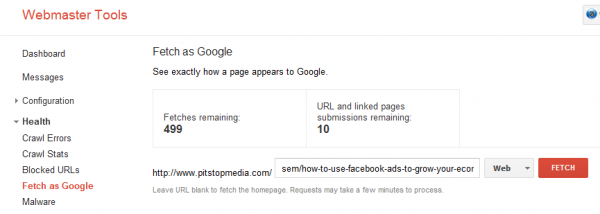
- Questa opzione è particolarmente utile se stai cercando di risolvere i problemi con la tua pagina. Ad esempio, se hai errori di scansione o suggerimenti HTML e stai tentando di risolvere tali problemi, sarai in grado di recuperare la pagina e vedere se il problema è stato risolto agli occhi di Google.
URL bloccati
- Se sul tuo sito sono presenti contenuti che hai bloccato apposta da Google, vedrai un elenco di questi collegamenti qui. Ricordi quando abbiamo parlato di pagine riservate che non volevi che Google includesse nelle ricerche? Puoi tenerne traccia qui.
Mappe del sito
- Una Sitemap è esattamente come sembra; è una mappa che aiuta Google a riconoscere tutte le pagine del tuo sito. Questo non è qualcosa che Googlebot gestisce, in realtà devi creare una mappa del sito XML e inviarla a Google. Come si fa a farlo? Suggeriamo di utilizzare XML-sitemaps.com. Questo sito ti guiderà attraverso il processo e fornirà le informazioni a Google. Potrebbe sembrare tecnico, ma è vantaggioso. Se riesci a far riconoscere a Google tutte le pagine del tuo sito, la tua ricerca aumenterà.
Parametri URL
- Questa sezione ti consente di stabilire quali URL scansiona Google, ma a meno che tu non sia un appassionato di Internet, probabilmente vorrai stare lontano da questo. Se inserisci gli URL sbagliati puoi influire negativamente sul tuo sito. È meglio lasciare questo ai professionisti.
Malware
- Se il tuo sito è caduto vittima di hacker, Google te lo farà sapere. Puoi anche richiedere una revisione del malware a Google per assicurarti che tutte le aree infette siano libere.
Problemi di sicurezza
- Questa scheda è un altro modo in cui Google può contattarti in caso di problemi di sicurezza. È solo un'altra funzione simile alla posta in arrivo che dovresti monitorare.
In aggiunta a ols
- Troverai alcune risorse utili in questa sezione. Esamineremo gli strumenti più importanti e facili da usare.
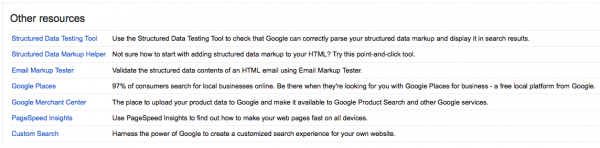
Google Places
- Vuoi che i clienti possano trovare la tua attività, la sua posizione e le informazioni di contatto in un attimo, giusto? Quindi dovresti controllare Google Places. In pochi semplici passaggi porterai la tua attività sulla mappa, letteralmente. Una mappa con un segnaposto che mostra la tua posizione apparirà nei risultati di ricerca. Nelle ricerche verranno visualizzate anche altre informazioni importanti.
Google Merchant Center
- Quando si cerca su Google "scarpe nuove", viene visualizzato un elenco di collegamenti pertinenti insieme a diverse immagini di prodotti.
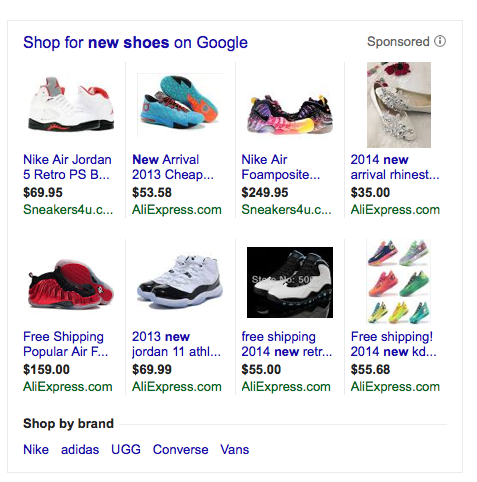
- Per aumentare le possibilità che i tuoi prodotti vengano visualizzati in questi annunci con scheda di prodotto, ti consigliamo di seguire il link a Google Merchant Center. Potrai inserire informazioni sul tuo prodotto e migliorare la tua ricerca.
Insight sulla velocità della pagina
- Se un cliente deve attendere il caricamento della tua pagina, potrebbe diventare impaziente e visitare il sito di un concorrente. Per evitare ciò, usa la scheda Page Speed Insights per vedere la velocità di caricamento della tua pagina sia su un computer desktop che su un dispositivo mobile. Dai un'occhiata al rapporto qui sotto.
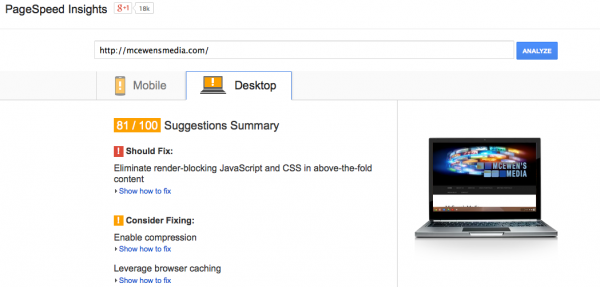
- Riceverai una valutazione. In questo caso, la valutazione del desktop è 81/100. Per migliorare la velocità, ti fornisce un elenco di cose che puoi modificare per caricare più velocemente la tua pagina.
laboratori
Statistiche dell'autore
- Se stai scrivendo contenuti per il tuo sito o per altri, puoi vedere un elenco dei tuoi articoli in cima alla classifica. Ovviamente, per visualizzare i post, dovrai associare i tuoi articoli al tuo profilo Google. Puoi saperne di più sul sito di Google Authorship. Vale il tuo tempo. Ti mostra quali articoli vengono letti in modo da poter adattare i tuoi argomenti di conseguenza.
Anteprima istantanea
- Questa opzione è molto simile a Visualizza come Google, ti mostra una pagina come la vedrebbe Google. Ti dice anche se ci sono errori mentre il bot lavora per visualizzare in anteprima la pagina. Ancora una volta, è un altro modo per conoscere i bug nel tuo sistema.
Se tutto va bene, ti abbiamo aiutato a orientarti su GWMT. È uno strumento potente per gli imprenditori che desiderano migliorare le prestazioni e il traffico del proprio sito Web senza spendere un centesimo.
Stai usando GWMT? Quali caratteristiche trovi più preziose?
Inizia oggi stesso con VerticalResponse con un account gratuito!
